คุณต้องการสร้างฐานข้อมูลที่ค้นหาได้จากอินพุตของผู้ใช้ใน WordPress หรือไม่?

ฐานข้อมูลที่ค้นหาได้ช่วยให้คุณจัดเก็บ จัดการ และอัปเดตข้อมูลเว็บไซต์ของคุณทั้งหมดได้อย่างสะดวกในที่เดียว สิ่งนี้มีประโยชน์สำหรับการเรียงลำดับตามการส่งแบบฟอร์มการติดต่อหรือข้อมูลผู้ใช้อื่น ๆ
ฉันจะสอนวิธีสร้างฐานข้อมูลที่ค้นหาได้ใน WordPress ในบทความนี้
ฐานข้อมูลที่ค้นหาได้คืออะไร?
ฐานข้อมูลที่ค้นหาได้ช่วยให้คุณจัดเก็บ จัดการ และอัปเดตข้อมูลเว็บไซต์ของคุณทั้งหมดได้อย่างสะดวกในที่เดียว สิ่งนี้มีประโยชน์สำหรับการเรียงลำดับตามการส่งแบบฟอร์มการติดต่อหรือข้อมูลผู้ใช้อื่น ๆ
สร้างเว็บไซต์ที่น่าทึ่ง
ด้วย Elementor ตัวสร้างหน้าฟรีที่ดีที่สุด
เริ่มเลยวิธีนี้จะช่วยป้องกันไม่ให้คุณเสียเวลาในการเรียกดูหน้าหรือโพสต์ด้วยตนเองเพื่อค้นหาข้อมูลที่คุณต้องการ นอกจากนี้ การวิเคราะห์ข้อมูลในพื้นที่รวมศูนย์สามารถช่วยคุณในการระบุแนวโน้มของข้อมูล และนำไปใช้เพื่อสร้างโอกาสในการขายให้กับบริษัทของคุณมากขึ้น
ในบทความนี้ เราจะสอนวิธีสร้างฐานข้อมูลที่ค้นหาได้ใน WordPress
วิธีเพิ่มฐานข้อมูลที่ค้นหาได้ลงใน WordPress
คุณสามารถเพิ่มฐานข้อมูลที่ค้นหาได้ลงใน WordPress ได้อย่างง่ายดายโดยใช้ แบบฟอร์ม WP
WPForms เป็นปลั๊กอินแบบฟอร์ม WordPress ที่ดีที่สุดสำหรับการสร้างแบบฟอร์มทุกประเภท รวมถึงแบบฟอร์มติดต่อ แบบสำรวจ แบบสำรวจ และแบบฟอร์มการลงทะเบียน ใน WordPress คุณยังสามารถใช้ WPForms เพื่อสร้างฐานข้อมูลที่ค้นหาได้จากอินพุตของผู้ใช้
นอกจากนี้ยังมีฟังก์ชันฐานข้อมูลที่สามารถค้นหาได้ซึ่งช่วยให้คุณสามารถค้นหา แก้ไข เพิ่ม แสดง ซ่อน จัดเรียง และเรียกดูข้อมูลแบบฟอร์ม WordPress ทั้งหมดของคุณได้ในที่เดียว
ในการเริ่มต้น ให้ติดตั้งและเปิดใช้ งานปลั๊กอิน WP Forms
ขั้นตอนที่ 1: สร้างแบบฟอร์มแรกของคุณ
หลังจากเปิดใช้งานแล้ว ให้ไปที่ WPForms »เพิ่มใหม่ จากแถบด้านข้างผู้ดูแลระบบ WordPress
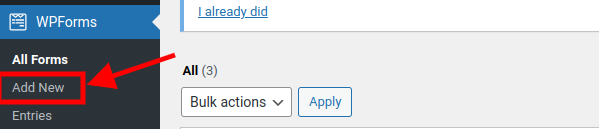
หลังจากคลิกเพิ่มใหม่ หน้าต่างป๊อปอัปใหม่จะปรากฏขึ้น
คุณสามารถเลือกที่จะสร้างตั้งแต่ต้นด้วยช่องป้อนข้อมูลของคุณเอง หรือใช้เทมเพลตที่สร้างไว้แล้วจาก WPForms
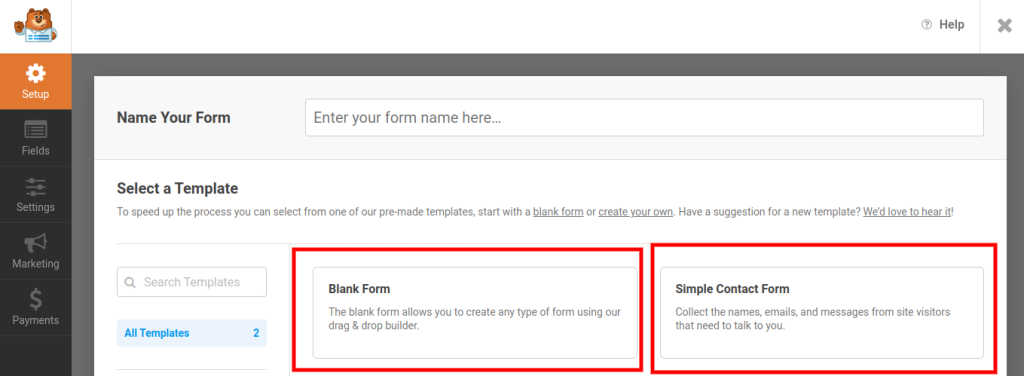
ในบทช่วยสอนนี้ เราจะใช้เทมเพลตที่สร้างไว้ล่วงหน้า
คลิกที่ " แบบฟอร์มการติดต่อแบบง่าย " ดังที่แสดงในภาพหน้าจอด้านบน และดำเนินการต่อไป
นี่จะเป็นการเปิดอินเทอร์เฟซตัวสร้างแบบลากและวางซึ่งคุณสามารถลากฟิลด์แบบฟอร์มที่คุณเลือกจากคอลัมน์ด้านซ้ายไปยังแบบฟอร์มได้
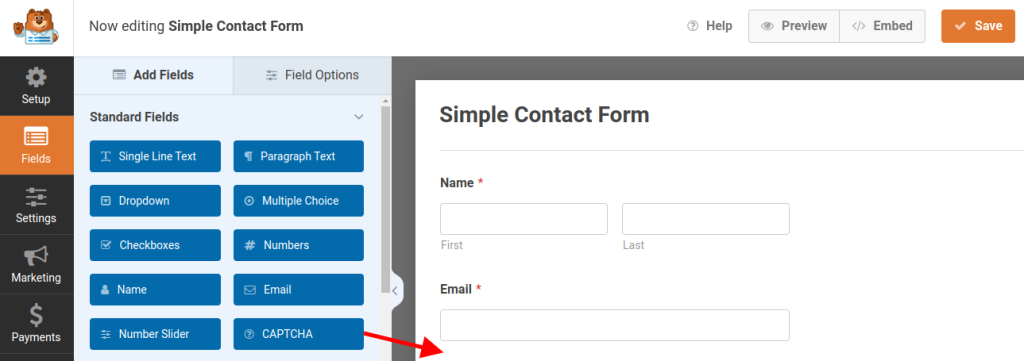
คุณยังสามารถตั้งชื่อแบบฟอร์มของคุณได้ โดยไปที่ การตั้งค่า ที่แผงด้านข้างทางด้านซ้าย และบนหน้าจอหลักทางด้านขวาของหน้าจอ คุณจะเห็นป้ายกำกับช่อง "ชื่อแบบฟอร์ม" ที่มีชื่อของแบบฟอร์มของคุณ .
จากนั้นคุณสามารถเปลี่ยนชื่อแบบฟอร์มเป็นอะไรก็ได้ที่คุณต้องการ
เพื่อประโยชน์ของบทช่วยสอนนี้ เราจะเรียกมันว่า "แบบฟอร์มที่ค้นหาได้"
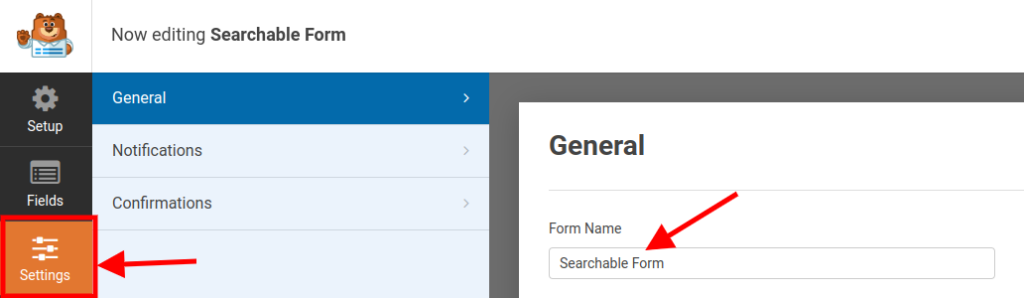
เมื่อคุณปรับแต่งแบบฟอร์มเสร็จแล้ว ให้คลิกที่ปุ่ม " บันทึก " ที่ด้านซ้ายบนของหน้าจอ
ขั้นตอนที่ 2: เพิ่มแบบฟอร์มลงในไซต์ WordPress ของคุณ
หากต้องการเพิ่มแบบฟอร์มลงในเว็บไซต์ WordPress ให้ไปที่หน้าที่มีอยู่หรือหน้าใหม่ในแถบด้านข้างผู้ดูแลระบบ WordPress
เมื่อไปถึงแล้ว ให้เข้าสู่เมนูบล็อกโดยคลิกไอคอน '+' ที่มุมซ้ายบนของหน้าจอ
ค้นหาและเพิ่มบล็อก WPForms ลงในเพจที่นี่ หรือค้นหาในช่องค้นหาที่จะปรากฏใต้ไอคอน 'x' ที่ด้านซ้ายบน
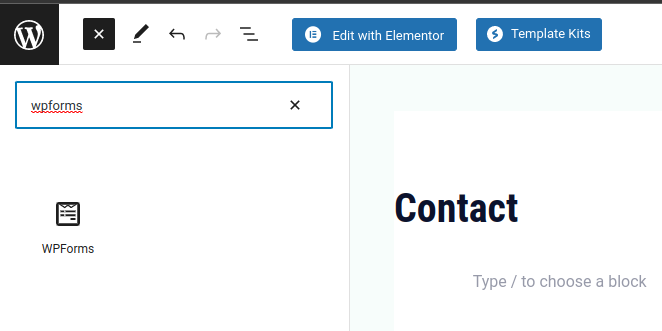
ตอนนี้ เลือกแบบฟอร์ม จากรายการดรอปดาวน์ของชื่อแบบฟอร์มต่างๆ ที่จะปรากฏขึ้น
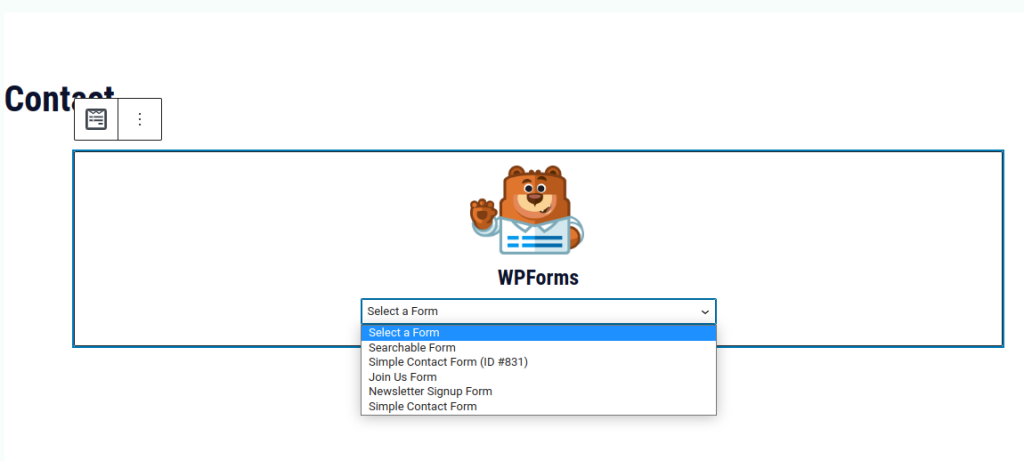
หมายเหตุ: คุณยังสามารถเพิ่มวิดเจ็ต WPForm ไปยังเว็บไซต์ของคุณได้ หากคุณใช้เครื่องมือสร้างเพจ เช่น Elementor , Divi หรือ Brizy
เมื่อเสร็จแล้ว เพียงคลิกที่ "เผยแพร่" ที่มุมขวาบนของหน้าจอ
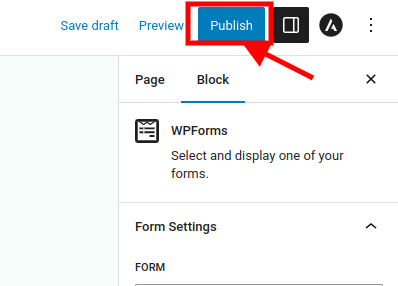
เมื่อเพิ่มแบบฟอร์มลงในเพจแล้ว ฐานข้อมูลที่ค้นหาได้จะถูกสร้างขึ้นโดยอัตโนมัติ
เมื่อผู้ใช้ป้อนข้อมูลลงในแบบฟอร์มก็จะถูกจัดเก็บไว้ในฐานข้อมูล
ป้อนข้อมูลลงในแบบฟอร์มแล้วดูวิธีจัดเรียงในภายหลัง
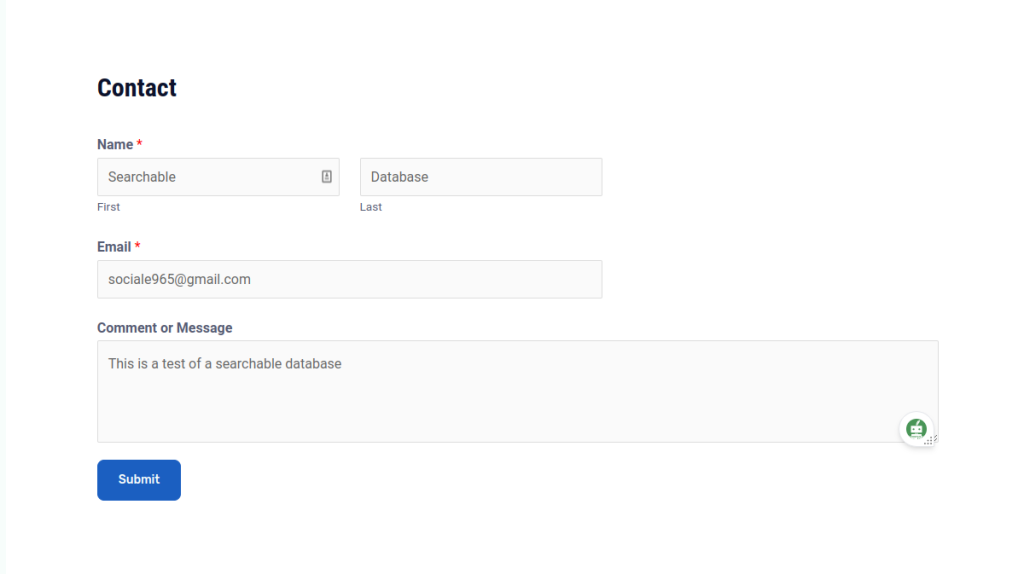
หลังจากป้อนข้อมูลของคุณแล้วให้คลิกที่ปุ่มส่ง
ขั้นตอนที่ 3: ดูและแก้ไขข้อมูลโดยใช้ฐานข้อมูลที่ค้นหาได้ ใน แบ็กเอนด์ของ WPForms
ตอนนี้เราจะไปที่แดชบอร์ดของเรา!
เมื่ออยู่บนแดชบอร์ด ที่แผงด้านข้าง คุณจะไปที่ WPForms » Entries
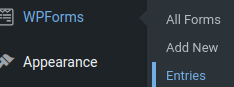
เมื่ออยู่ในหน้ารายการ WPForm คุณจะเห็นกราฟที่แสดงการวิเคราะห์ประสิทธิภาพแบบฟอร์มทั้งหมดของคุณ และด้านล่างคุณจะเห็นตารางที่มีชื่อของแบบฟอร์มต่างๆ และสถิติ
หากต้องการดูข้อมูลโดยละเอียดเพิ่มเติมเกี่ยวกับแบบฟอร์มใดแบบฟอร์มหนึ่ง ให้คลิกที่ชื่อแบบฟอร์ม
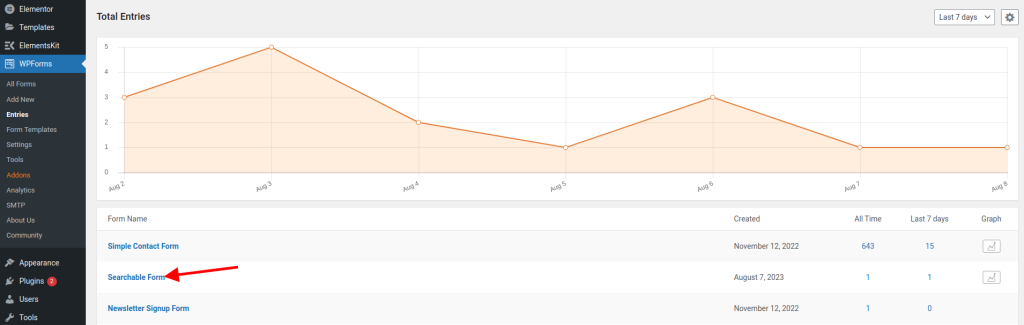
ในกรณีนี้ เราจะคลิกที่ "แบบฟอร์มที่ค้นหาได้" ที่เราสร้างขึ้น
เมื่อเข้าไปข้างในแล้ว คุณจะเห็นตารางที่มีข้อมูลเกี่ยวกับรายการแบบฟอร์มต่างๆ
ในกรณีของเรา เราจะเห็นข้อมูลที่เราป้อนเพื่อการทดสอบ
ในคอลัมน์การดำเนินการ เราจะเห็นการดำเนินการ ' ดู ' ' แก้ไข ' และ ' ลบ '
คุณยังสามารถจัดเรียงรายการในแบบฟอร์มนี้ได้โดยคลิกที่เมนูแบบเลื่อนลง 'ฟิลด์แบบฟอร์มใดๆ' และ 'มี' คุณสามารถทำได้โดยค้นหาชื่อแบบฟอร์มในแถบค้นหา
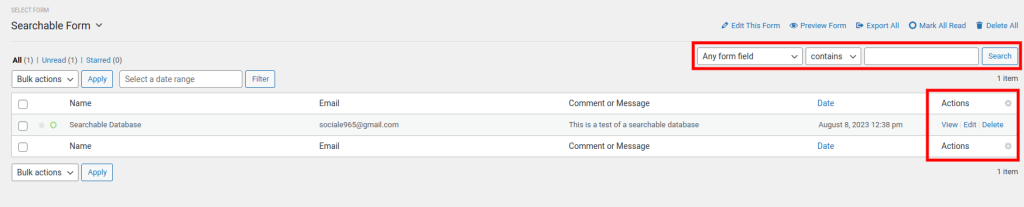
เมื่อเราคลิกแก้ไข Action หน้าจอใหม่จะปรากฏขึ้น
บนหน้าจอใหม่เราสามารถเลือกแก้ไขข้อมูลได้
หลังจากแก้ไขแล้วให้คลิกที่อัปเดต
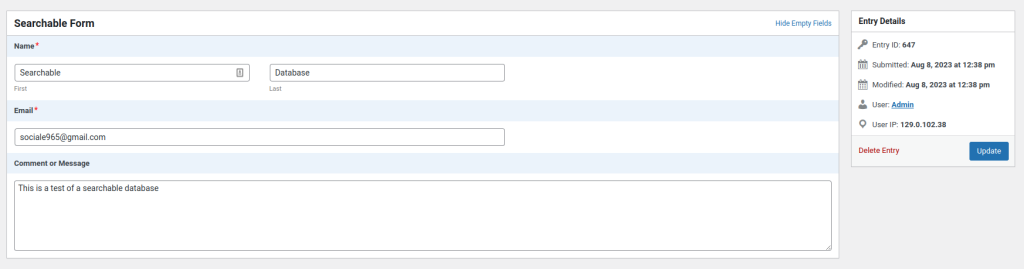
เมื่อเราคลิกที่ 'ดู' ในส่วนการดำเนินการ เราจะเห็นข้อมูลที่ปรากฏมากขึ้นในรูปแบบของตาราง
คุณยังสามารถดูรายละเอียดรายการทางด้านซ้ายและส่วนการดำเนินการได้
จากส่วนการดำเนินการ คุณสามารถเลือกส่งออกแบบฟอร์มเป็น 'XLSX' ซึ่งเป็นรูปแบบ Microsoft Excel หรือรูปแบบ 'CSV' หรือแม้แต่พิมพ์แบบฟอร์มก็ได้
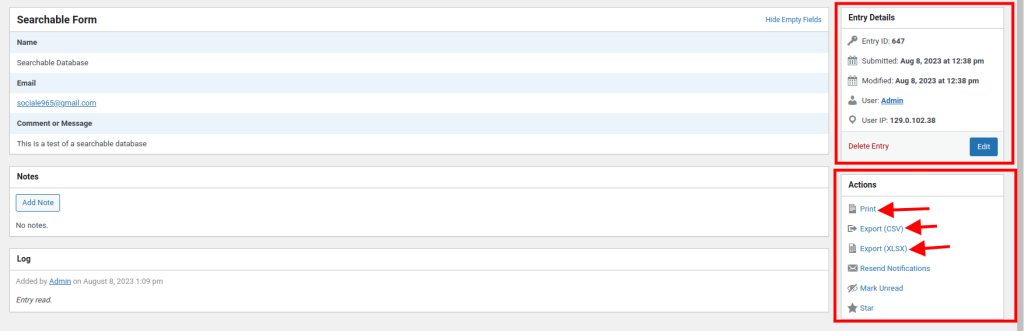
บทสรุป
คุณเพิ่งเรียนรู้วิธีดูและแก้ไขอินพุตของผู้ใช้ในแบ็กเอนด์ WPForms ทีละขั้นตอน คุณอาจจะรู้สึกตื่นเต้น อยากรู้อยากเห็น หรือแม้แต่รู้สึกท่วมท้นกับความเป็นไปได้ทั้งหมด บางทีคุณอาจกำลังคิดว่า “ว้าว นี่มันเจ๋งมาก! ในที่สุดฉันก็สามารถดูและแก้ไขสิ่งที่ผู้เยี่ยมชมส่งมาบนเว็บไซต์ของฉันได้ แต่ฉันจะใช้ฟีเจอร์นี้ให้เกิดประโยชน์สูงสุดได้อย่างไร? ฉันสามารถทำอะไรกับ WPForms ได้อีกบ้าง”
ไม่ต้องกังวล เราช่วยคุณได้ ในโพสต์นี้ เราได้แสดงให้คุณเห็นถึงพื้นฐานของวิธีดูและแก้ไขอินพุตของผู้ใช้ในแบ็กเอนด์ของ WPForms แต่นั่นไม่ใช่ทั้งหมด WPForms เป็นเครื่องมือที่ทรงพลังและอเนกประสงค์ที่สามารถช่วยคุณสร้างและจัดการแบบฟอร์มทุกประเภทบนเว็บไซต์ WordPress ของคุณ ไม่ว่าคุณต้องการรวบรวมคำติชม สร้างโอกาสในการขาย รับการชำระเงิน หรือดำเนินการอย่างอื่น WPForms ก็สามารถจัดการได้
ดังนั้นสิ่งที่คุณรอ? ขั้นตอนต่อไปคือการเริ่มสร้างและปรับแต่งแบบฟอร์มของคุณเองด้วย WPForms คุณสามารถใช้ตัวสร้างแบบลากและวางเพื่อออกแบบแบบฟอร์มของคุณได้ภายในไม่กี่นาที โดยไม่ต้องมีทักษะการเขียนโค้ดใดๆ คุณสามารถเลือกเทมเพลตได้มากกว่า 100 แบบเพื่อเริ่มต้นอย่างรวดเร็ว และคุณสามารถรวมแบบฟอร์มของคุณเข้ากับบริการยอดนิยม เช่น Mailchimp, PayPal, Stripe และอีกมากมาย
ในการเริ่มต้น คุณเพียงแค่ต้องติดตั้งและเปิดใช้งานปลั๊กอิน WPForms บนไซต์ WordPress ของคุณ คุณสามารถดาวน์โหลดได้ฟรีจาก พื้นที่เก็บข้อมูล WordPress หรืออัปเกรดเป็น เวอร์ชัน Pro เพื่อรับคุณสมบัติและการสนับสนุนเพิ่มเติม
WPForms เป็นปลั๊กอินแบบฟอร์ม WordPress ที่ดีที่สุดสำหรับผู้เริ่มต้นและผู้เชี่ยวชาญ ใช้งานง่าย รวดเร็ว ปลอดภัย และเชื่อถือได้ มันจะช่วยให้คุณพัฒนาเว็บไซต์และเชื่อมต่อกับผู้ชมอย่างมีความหมาย ดังนั้นอย่าพลาดโอกาสนี้ในการยกระดับเว็บไซต์ WordPress ของคุณไปอีกระดับด้วย WPForms
ไปข้างหน้าและลองวันนี้ คุณจะไม่เสียใจมัน WPForms เป็นโซลูชั่นที่ดีที่สุดสำหรับทุกความต้องการด้านแบบฟอร์มของคุณ เชื่อเราแล้วคุณจะรักมัน!




